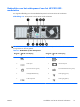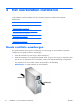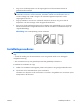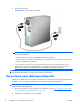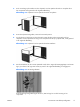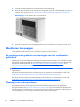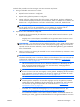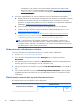HP Z210 Workstation Series User Guide
7. Verwijder de EMI vulpanelen en de optische drive uit de behuizing.
8. Draai de EMI vulpanelen en de optische drive 90 graden, getoond in de afbeelding hieronder, en
installeer deze opnieuw (zie
Een optische drive installeren (desktopconfiguratie) op pagina 53.
Afbeelding 3-7 De optische drive weer installeren
9. Plaats het voorpaneel en het zijtoegangspaneel van het workstation weer terug als u klaar bent.
Monitoren toevoegen
In dit gedeelte wordt beschreven hoe u monitoren aansluit op het workstation.
De geïntegreerde grafische voorzieningen van het werkstation
gebruiken
Afhankelijk van de CPU-configuratie ondersteunen sommige HP Z210 CMT- en SFF-werkstations Intel®
HD Graphics (integrated graphics) met gelijktijdige uitvoer naar twee monitoren. Zie de Maintenance
and Service Guide op het web op
http://www.hp.com/support/workstation_manuals/, of zie
http://www.hp.com/go/workstations voor extra informatie over uw werkstation.
OPMERKING: Als een PCIe of PCI grafische kaart geïnstalleerd is, is Intel HD Graphics
uitgeschakeld.
Het HP Z210 CMT-werkstation bevat aansluitingen op de achterkant voor DisplayPort en DVI-I. (Zie
Onderdelen van het achterpaneel van het HP Z210 CMT-werkstation op pagina 9.)
Het HP Z210 SFF-werkstation bevat aansluitingen op de achterkant voor DisplayPort en VGA. (Zie
Onderdelen van het achterpaneel van het HP Z210 SFF-werkstation op pagina 13.)
Planning voor extra monitoren
Alle videokaarten die worden geleverd met HP Z-werkstations ondersteunen twee gelijktijdige
weergavemonitoren (zie
Monitoren aansluiten op pagina 23). Er zijn ook kaarten leverbaar die meer
dan twee monitoren ondersteunen. De procedure voor het toevoegen van monitoren is afhankelijk van
uw videokaart(en), en van het type en aantal monitoren dat u wilt toevoegen.
18 Hoofdstuk 3 Het workstation installeren NLWW